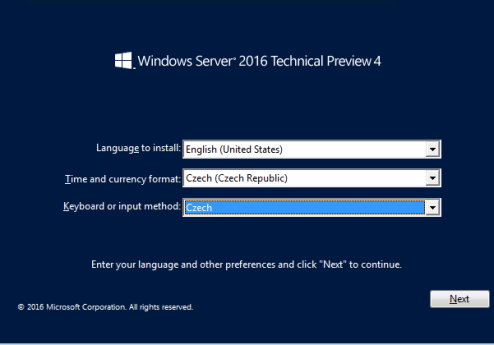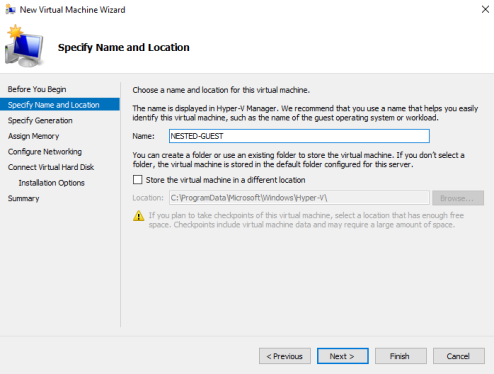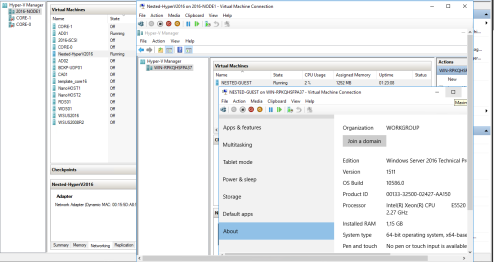Super věc, kterou můžete vyzkoušet jak ve Windows Server 2016 nebo Windows 10 je takzvaná Nested Virtualization – tedy vnořená virtualizace, která nám umožní spustit roli Hyper-V uvnitř VM.
Nejprve si vytvoříme VM, já ho pojmenoval Nested-HyperV2016.
Invoke-WebRequest https://raw.githubusercontent.com/Microsoft/Virtualization-Documentation/master/hyperv-tools/Nested/Enable-NestedVm.ps1 -OutFile ~/Enable-NestedVm.ps1 ~/Enable-NestedVm.ps1 -VmName "Nested-HyperV2016"
Na Hyper-V hostu otevřeme PowerShell pod administratorem a spustíme scritp. Jako -VmName jsem uvedl jméno VM, na kterém chci nested virtualizaci provozovat, takže Nested-HyperV2016
- This script will set the following for Nested-HyperV2016 in order to enable nesting:
- Virtualization extensions will be enabled
- Dynamic memory will be disabled
- Optionally enable mac address spoofing
- Optionally set vm memory to 4GB
Spustíme instalaci operačního systému.
Add-WindowsFeature -Name HyperV -IncludeManagementTools ; Restart-Computer
Po dokončení instalace nastal čas nainstalovat roli Hyper-V a zase si pomůžeme Powershellem s administrátorskými právy.
Na VM Nested-HyperV2016 jdeme do Hyper-V Manageru a vytvoříme nový VM, třeba „Nested-Guest„, poté spustíme instalaci OS.
A mám hotovo. Na fyzickém serveru Fujitsu RX300, ke kterému mám připojené po FC 4G diskové pole Infotrend jsem si vytvořil virtuální stroj „Nested-HyperV2016„, do něj nainstaloval roli Hyper-V a v něm vytvořil virtuální stroj „Nested-Guest“ a to vše na Windows Server 2016 TP4.